วิธีสร้างเรื่องราวใน Facebook

การสร้างเรื่องราวใน Facebook สามารถสนุกสนานมาก นี่คือวิธีการที่คุณสามารถสร้างเรื่องราวบนอุปกรณ์ Android และคอมพิวเตอร์ของคุณได้.
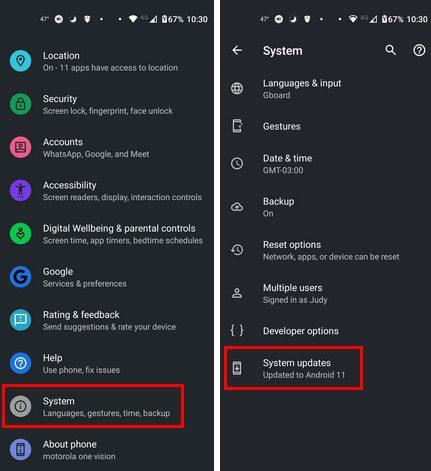
การรู้วิธีทำให้อุปกรณ์ Android ของคุณทันสมัยอยู่เสมอเป็นสิ่งสำคัญ เมื่อใช้เวอร์ชันล่าสุดอย่างต่อเนื่อง คุณจะเพลิดเพลินไปกับคุณสมบัติล่าสุดและยังมีการอัปเดตความปลอดภัยล่าสุดอีกด้วย หากมีสิ่งใดใน Android เวอร์ชันปัจจุบันของคุณสามารถปรับปรุงได้ การอัปเดตจะทำให้แน่ใจว่าสิ่งนั้นจะเกิดขึ้น อุปกรณ์ Android ของคุณอาจแจ้งให้คุณทราบว่ากำลังรอการอัปเดต แต่ถ้าคุณต้องการให้แน่ใจว่าคุณใช้ Android เวอร์ชันล่าสุด คุณสามารถตรวจสอบการอัปเดตได้ด้วยวิธีต่อไปนี้
วิธีตรวจสอบการอัปเดตระบบบน Android
ผู้ใช้บางคนอาจต้องการตรวจสอบตัวเองว่ามีการอัปเดตใด ๆ ที่รอดำเนินการอยู่หรือไม่ คุณอาจรู้สึกว่าอุปกรณ์ Android ของคุณอาจไม่สามารถแจ้งการอัปเดตให้คุณทราบด้วยเหตุผลบางประการ ข่าวดีก็คือการตรวจหาการอัปเดตบน Android นั้นง่ายและรวดเร็ว ก่อนที่คุณจะตรวจสอบว่าคุณมีการอัปเดตที่รอดำเนินการอยู่หรือไม่ ตรวจสอบให้แน่ใจว่าคุณไม่มีแบตเตอรี่เหลือน้อย
คงจะแย่มากหากโทรศัพท์ของคุณเสียชีวิตระหว่างการอัปเดต หรือคุณสามารถตรวจสอบให้แน่ใจว่าโทรศัพท์ของคุณเชื่อมต่อกับที่ชาร์จ หากต้องการตรวจสอบ คุณจะต้องเปิดแอปการตั้งค่า จำไว้ว่าคุณสามารถปัดลงจากด้านบนของหน้าจอสองครั้งแล้วแตะที่ล้อเฟืองได้ เป็นการดีที่จะมีตัวเลือกที่สองหากคุณมีปัญหาในการเปิดด้วยไอคอนแอปการตั้งค่า
เมื่อเปิดแอปแล้ว ให้ปัดลงไปจนสุดที่System หากคุณไม่เห็น ตัวเลือก การอัปเดตระบบคุณอาจต้องแตะที่ขั้นสูงเพื่อดูตัวเลือกเพิ่มเติม เมื่อคุณแตะที่ตัวเลือกสุดท้ายนี้ อุปกรณ์ Android ของคุณจะค้นหาการอัปเดต

ขั้นตอนในการตรวจสอบการอัปเดตระบบบน Android
หากคุณคิดว่าอุปกรณ์ Android ของคุณถึงกำหนดอัปเดตแต่ไม่เห็นอุปกรณ์ดังกล่าวเมื่อคุณตรวจสอบ ไม่ต้องกังวล อุปกรณ์ Android ไม่ได้รับการอัปเดตทั้งหมดพร้อมกัน นี่เป็นเพราะการอัปเดตจะเปิดตัวเป็นระลอก และอุปกรณ์ของคุณต้องมีข้อมูลจำเพาะที่รองรับ นั่นเป็นเหตุผลที่ผู้ใช้ถูกบังคับให้ซื้ออุปกรณ์ Android อีกเครื่อง เนื่องจากอุปกรณ์ที่พวกเขามีไม่รองรับ Android เวอร์ชันล่าสุด ข้อกำหนดที่อุปกรณ์ Android นั้นไม่สามารถรองรับการอัปเดตที่จะเกิดขึ้น
วิธีตรวจสอบการอัปเดตระบบบนโทรศัพท์ Samsung
ขั้นตอนในการตรวจสอบว่าโทรศัพท์ Android ของคุณต้องการการอัปเดตระบบหรือไม่นั้นจะไม่เหมือนกันในโทรศัพท์ทุกรุ่น ขั้นตอนจะแตกต่างกันไปเหมือนกับที่ทำในโทรศัพท์ Samsung หากต้องการตรวจหาการอัปเดตสำหรับแบรนด์เฉพาะนี้ คุณจะต้องไปที่การตั้งค่าตามด้วยตัวเลือกการอัปเดตซอฟต์แวร์ที่คุณจะพบที่ด้านล่างของรายการ
ในหน้าถัดไป ให้แตะปุ่มดาวน์โหลดและติดตั้ง ( ปุ่มแรกในรายการ ) โทรศัพท์ Samsung ของคุณจะเริ่มตรวจสอบการอัปเดตโดยอัตโนมัติ หากการอัปเดตอยู่ระหว่างดำเนินการ กระบวนการดาวน์โหลดจะเริ่มต้นโดยอัตโนมัติ แต่จะยังไม่ติดตั้ง เมื่อกระบวนการดาวน์โหลดเสร็จสิ้น คุณจะเห็นตัวเลือกให้ติดตั้งการอัปเดตทันที หรือคุณสามารถกำหนดเวลาสำหรับการอัปเดตในภายหลัง

ปุ่มเพื่อกำหนดเวลาการอัปเดตของ Samsung ในภายหลัง
หากคุณต้องการกำหนดเวลาการติดตั้งในภายหลัง ให้แตะปุ่มกำหนดเวลาการติดตั้งที่ด้านบนแล้วตั้งเวลา บางทีคุณสามารถกำหนดเวลาเข้านอนได้ และนั่นอาจบังคับให้คุณหยุดดูโทรศัพท์และพักผ่อนบ้าง
หากขั้นตอนเหล่านี้ไม่ได้ผล คุณสามารถลองไปที่:
อ่านเพิ่มเติม
ตราบเท่าที่เราอยู่ในหัวข้อของการอัปเดต คุณอาจต้องการอ่านต่อไปเกี่ยวกับวิธีประหยัดแบนด์วิดท์เมื่ออัปเดตคอมพิวเตอร์ Windows 11 ของคุณ นอกจากนี้ หากคุณตรวจหาการอัปเดตอยู่เสมอแต่ไม่เห็นการอัปเดต คุณอาจต้องการดูว่าเหตุใดคุณจึงไม่ได้รับการอัปเดตบนอุปกรณ์ Android ของคุณ
เป็นความคิดที่ดีที่แอปทั้งหมดของคุณจะเริ่มอัปเดต ดังนั้น หากคุณยังไม่ได้ดำเนินการ คุณอาจต้องการอ่านวิธีตรวจสอบการอัปเดตในแอปต่างๆ เช่นZoom และบนคอมพิวเตอร์ Windows 11 ของคุณ คุณสามารถอ่านบทความอื่นๆ ได้มากมาย แต่หากต้องการ คุณสามารถเริ่มอ่านบทความเหล่านี้ได้
บทสรุป
เมื่ออุปกรณ์ของคุณอัปเดต คุณจะไม่พลาดฟีเจอร์ล่าสุดและการแก้ไขจุดบกพร่องด้านความปลอดภัย บางครั้งคุณต้องตรวจสอบด้วยตนเองเพื่อดูว่าอุปกรณ์ Android ของคุณมีการอัปเดตที่รอดำเนินการหรือไม่ เนื่องจากอาจไม่สามารถแจ้งให้คุณทราบได้ด้วยเหตุผลบางประการ รวดเร็วและง่ายดาย ดังนั้นแม้ว่าคุณจะรีบ คุณก็สามารถทำได้ ขั้นตอนจะไม่เหมือนกันในอุปกรณ์ Android ทุกเครื่อง เนื่องจากมีสิ่งที่แตกต่างกัน เช่น ยี่ห้อโทรศัพท์ของคุณ คุณมีการอัปเดตที่รอดำเนินการหรือไม่ แบ่งปันความคิดของคุณในความคิดเห็นด้านล่าง และอย่าลืมแบ่งปันบทความกับผู้อื่นบนโซเชียลมีเดีย
การสร้างเรื่องราวใน Facebook สามารถสนุกสนานมาก นี่คือวิธีการที่คุณสามารถสร้างเรื่องราวบนอุปกรณ์ Android และคอมพิวเตอร์ของคุณได้.
เรียนรู้วิธีปิดเสียงวิดีโอที่กวนใจใน Google Chrome และ Mozilla Firefox ด้วยบทแนะนำนี้.
แก้ปัญหาเมื่อ Samsung Galaxy Tab S8 ติดอยู่บนหน้าจอสีดำและไม่เปิดใช้งาน.
บทแนะนำที่แสดงวิธีการสองวิธีในการป้องกันแอพจากการเริ่มต้นใช้งานบนอุปกรณ์ Android ของคุณเป็นการถาวร.
บทแนะนำนี้จะแสดงวิธีการส่งต่อข้อความจากอุปกรณ์ Android โดยใช้แอป Google Messaging.
คุณมี Amazon Fire และต้องการติดตั้ง Google Chrome บนมันหรือไม่? เรียนรู้วิธีติดตั้ง Google Chrome ผ่านไฟล์ APK บนอุปกรณ์ Kindle ของคุณ.
วิธีการเปิดหรือปิดฟีเจอร์การตรวจสอบการสะกดในระบบปฏิบัติการ Android.
สงสัยว่าคุณสามารถใช้ที่ชาร์จจากอุปกรณ์อื่นกับโทรศัพท์หรือแท็บเล็ตของคุณได้หรือไม่? บทความนี้มีคำตอบให้คุณ.
เมื่อซัมซุงเปิดตัวแท็บเล็ตเรือธงใหม่ มีหลายอย่างที่น่าตื่นเต้นเกี่ยวกับ Galaxy Tab S9, S9+ และ S9 Ultra
คุณชอบอ่าน eBook บนแท็บเล็ต Amazon Kindle Fire หรือไม่? เรียนรู้วิธีเพิ่มบันทึกและเน้นข้อความในหนังสือใน Kindle Fire.






